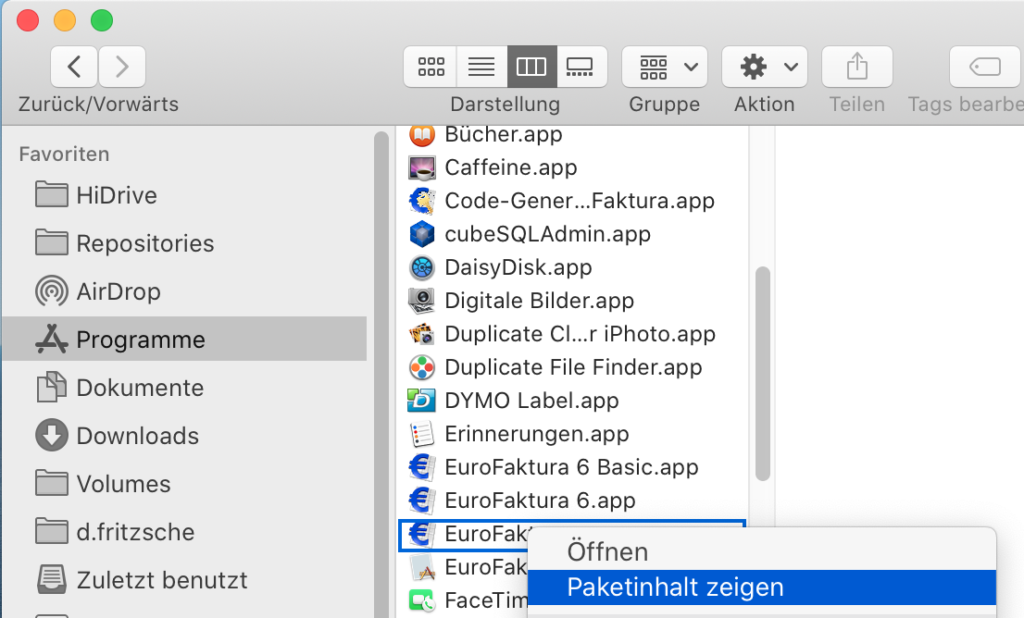
Zunächst lässt Du Dir den Paketinhalt der EuroFaktura.app anzeigen. Die App kann auch aus dem DMG Image verwendet werden.
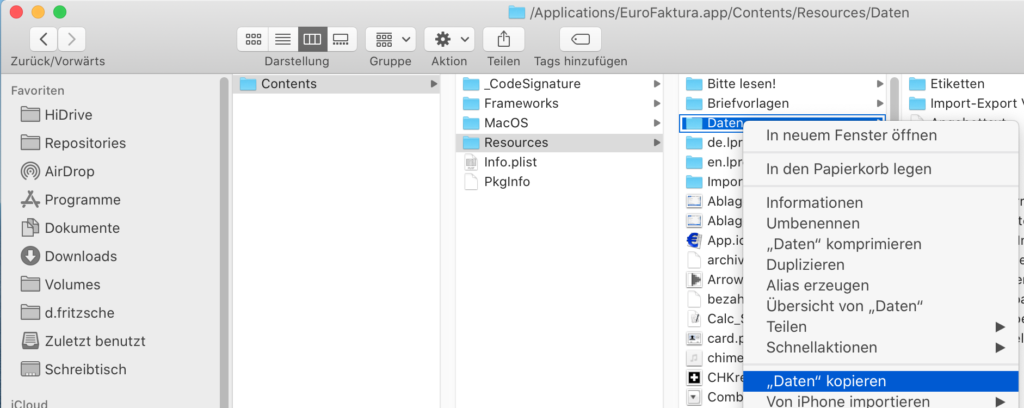
Navigiere dann zu dem Ordner Daten und kopiere diesen.
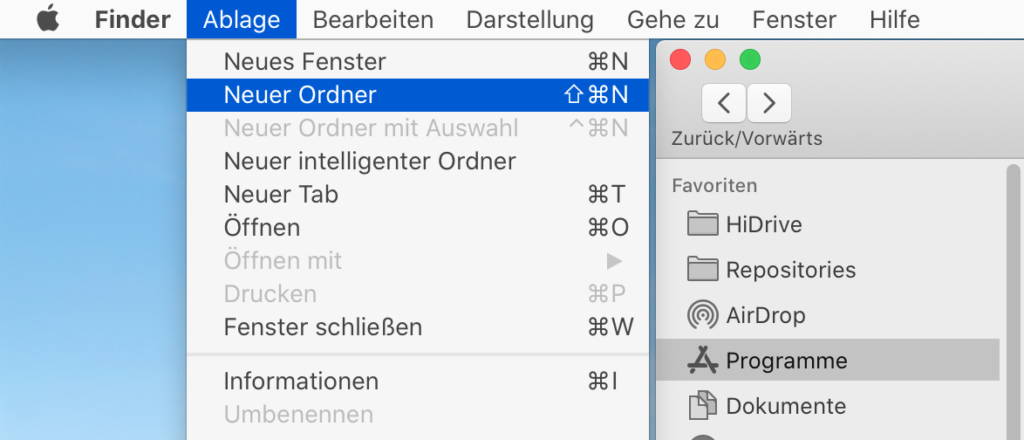
Gehe dann wieder in den Programme Ordner und erstelle einen neuen Ordner.
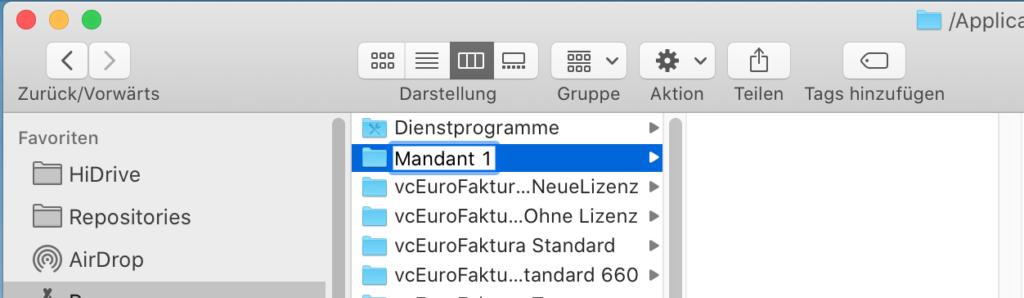
Diesen benennst Du nach dem Firmennamen, für den Du die EuroFaktura anlegen möchtest.
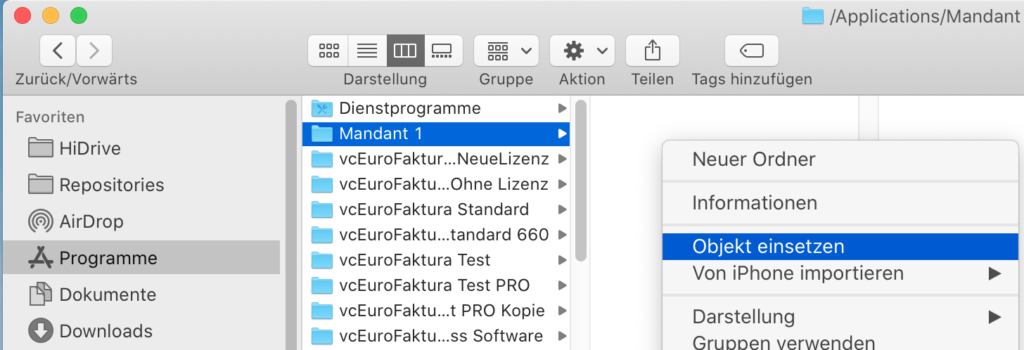
Nun setzt Du den eben kopierten Daten-Ordner in den neuen Mandanten-Ordner ein.
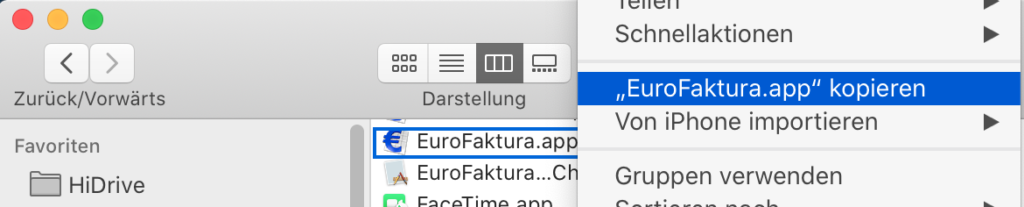
Anschließend gehst Du wieder in das DMG-Image zurück und kopierst die EuroFaktura.app.
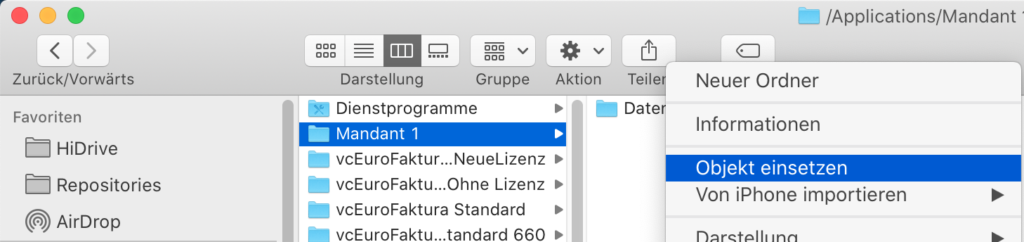
Die App setzt Du dann auch in den neu angelegten Ordner ein. Du solltest jetzt die App und den Daten-Ordner in dem Mandanten-Ordner sehen.
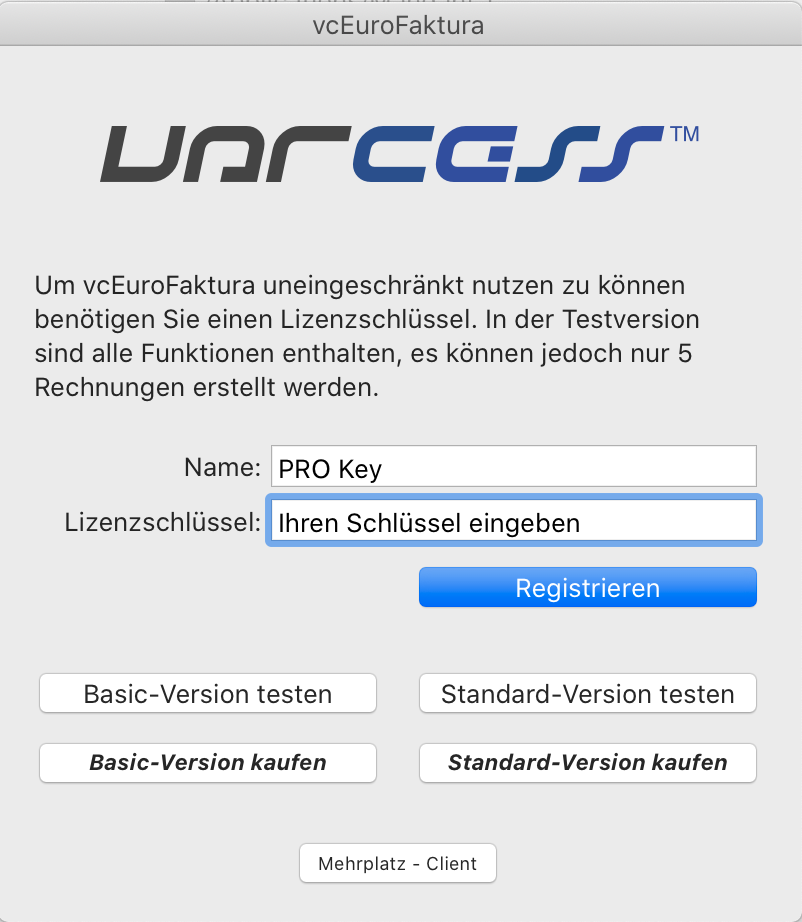
Jetzt startest Du die EuroFaktura. Es erscheint das Fenster für die Registrierung. Gib jetzt den Firmennamen und den Schlüssel in die Felder ein. Dann klicke „Registrieren“ an.
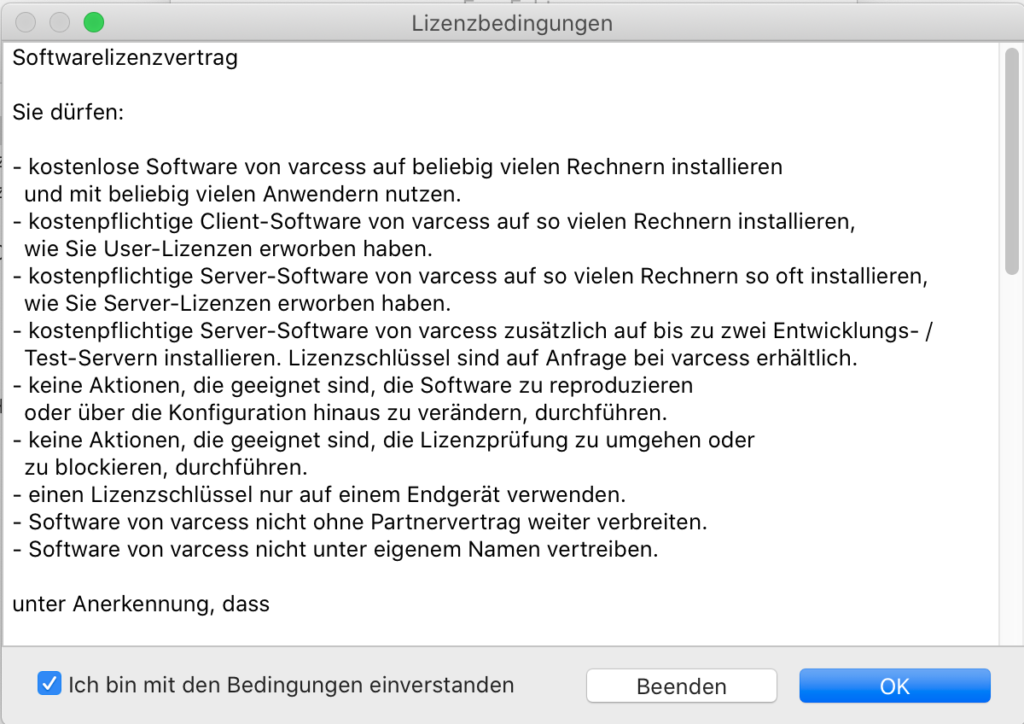
Nach dem Bestätigen des Softwarelizenzvertrages öffnet sich die Anmeldemaske der PRO Edition.
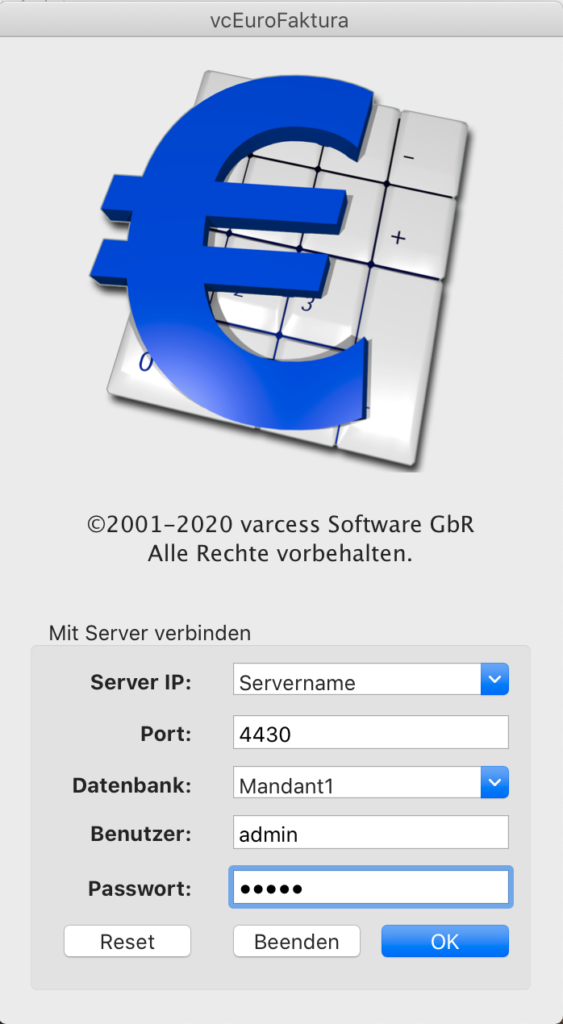
Trage jetzt die entsprechenden Daten ein:
Server IP: Servername oder IP-Adresse
Port: 4430
Datenbank: Hier gibst Du den Firmennamen OHNE Leerzeichen an.
Benutzer und Kennwort müssen dem admin entsprechen, der bei der CubeSQL Installation angegeben wurde.
ACHTUNG: Unbedingt das Standard-Passwort des Admin-Users ändern!!!
Abschließend muss man im CubeSQL die Einstellungen und Berechtigungen für den Mandanten eintragen. Dies ist entsprechend der Installationsanleitung vorzunehmen.